设置信任站点和兼容性视图
Win7IE提示当前网页不受信任站点解决方法

Win7IE提示当前网页不受信任站点解决方法Win7 IE提示当前网页不受信任站点解决方法1、IE浏览器弹出提示“当前网页正在试图打开您的受信任的站点列表中的站点”对话框,我们点击“否”取消关闭。
2、在点击IE浏览器右上角的“工具”选项,3、点击“工具”选项之后会弹出下拉菜单,我们再选择Internet 选项,4、在Internet选项界面中,我们点击“安全”选项卡,5、在安全选项卡里,选中可信站点,点击将所有区域重置为默认级别,6、也可以选中可信站点后,点击自定义级别,7、在安全设置受信任的站点区域对话框里点击重置,然后点击弹出对话框的是,8、最后我们在Internet选项界面中,点击确定保存刚刚的设置。
win7浏览器网页出现“只显示安全内容”1.首先,咱们在win7旗舰版电脑中打开IE浏览器,之后,咱们在打开的浏览器窗口中点击上方菜单栏中的工具(也就是齿轮状的按钮)-Internet选项。
2.在打开的Internet选项窗口中,咱们将界面切换到安全这一栏中,然后点击下方的自定义级别按钮。
3.在弹出来的窗口中,咱们需要在设置列表中滚动到“其他”部分中,并在“显示混合内容”的下列选项中选择,三种选择分别代表的意思是:a、选择禁用,将不会显示非安全项目b、选择启用,在不询问的情况下,也将始终显示非安全项目c、选择提示,网页使用非安全内容时将提示您根据自己的需要选择完成之后,点击确定进行保存即可。
网页上显示错误的解决方法网页上有错误怎么办呢?那么为什么会出现这个情况呢,今天就针对网页错误来谈谈网页上有错误怎么解决。
1、浏览的网页本身就有故障,有的新建的网站,对代码不是很熟悉,直接通过模板生成的网站,导致网站的Javascript错误就会出现网页上有错误的`提示了。
一般这种情况,只能网站管理者自己解决了。
2、用户的浏览器出现了故障或者网页需要一些插件的支持才能正常显示,一般出现这种情况的话下载对应的插件或者组件即可解决问题了哦。
应用服务平台(ASOne)升级试点有关设置说明(企业版)
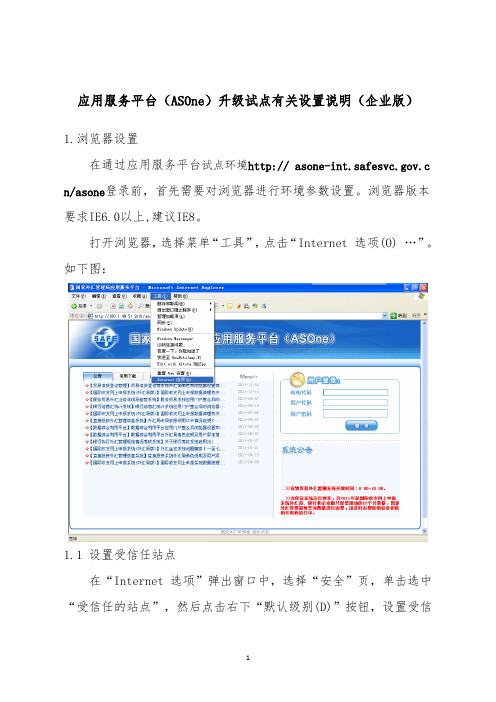
应用服务平台(ASOne)升级试点有关设置说明(企业版)1.浏览器设置在通过应用服务平台试点环境http:// .c n/asone登录前,首先需要对浏览器进行环境参数设置。
浏览器版本要求IE6.0以上,建议IE8。
打开浏览器,选择菜单“工具”,点击“Internet 选项(O) …”。
如下图:1.1 设置受信任站点在“Internet 选项”弹出窗口中,选择“安全”页,单击选中“受信任的站点”,然后点击右下“默认级别(D)”按钮,设置受信任站点的安全级别为“低”。
如下图:点击“自定义级别”按钮,在弹出的窗口中,确定要将“对标记为可安全执行脚本的ActiveX控件执行脚本”、“对标记为可安全执行脚本的ActiveX控件执行脚本”、“对没有标记为安全的ActiveX 控件进行初始化和执行脚本”、“下载未签名的ActiveX控件”这3项设为“启用”,然后点击“确定”按钮。
如图:点击“站点(S)…”按钮,在可信站点维护窗口中添加试点环境地址:/asone。
具体操作如下图:注意:该选项不能选中输入:/asone,点击添加按钮。
最后,点击确定按钮保存设置并返回“Internet 选项”窗口。
1.2 设置Cookie级别选择“隐私”标签页,调整Cookie接受级别到“接受所有Cookie”。
如下图:1.3 设置兼容性视图如果浏览器版本是IE 8,还需要进行兼容性视图设置。
点击浏览器“工具(T)-->兼容性视图设置…”。
如下图:在弹出窗口内添加试点环境地址:http:// /asone。
当访问上述地址时“兼容性视图”选项被自动勾选上,则表示本次设置成功。
如下图:注意:该选项必须选中1.4 清除浏览器缓存信息打开Internet Explorer浏览器并点击菜单栏里的“工具”选择“Internet选项”进入“Internet选项”后点击“删除Cookies”并选择“确定”。
再点击“删除文件”进入弹出框。
在弹出框中勾选“删除所有脱机内容”并选择“确定”。
IE10以上浏览器兼容性问题

IE10以上浏览器兼容性问题
1.打开电脑自带的internet explore,点击右上角齿轮形状的图标,然后点击兼容性视图设置
2.打开兼容性视图窗口,输入你要进入的网址,点添加.在兼容性视图中显示Internet站点,使
用microsoft兼容性列表这两个选项中点钩后,然后关闭选项卡
3.点击Internet选项,
4.选择安全选项卡,点击受信任的站点,点站点
5.在受信任的站点选项卡,输入需要添加的网址点击添加,对该区域的站点要求服务器验证,
不点钩,设置好后,关闭受信任的站点选项卡.
6.回到internet选项卡,点击自定义级别
7.所有带启用的项都选在启用上,都选好后确定,关闭所有选项卡和浏览器重新进入,就ok
了。
最新整理怎么设置浏览器兼容模式和安全站点
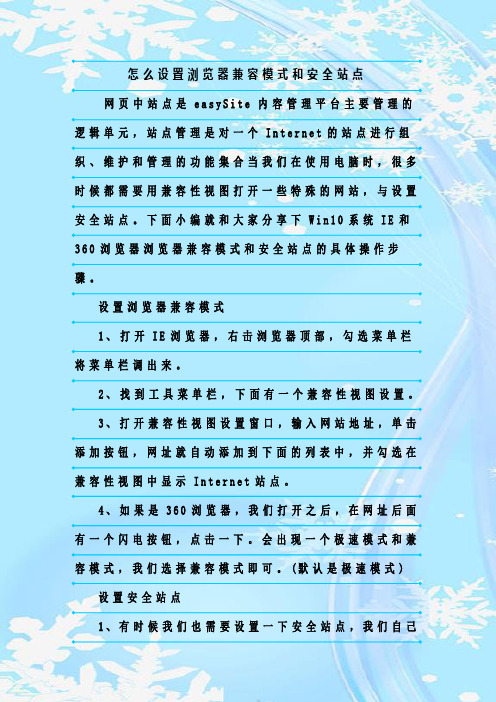
怎么设置浏览器兼容模式和安全站点网页中站点是e a s y S i t e内容管理平台主要管理的逻辑单元,站点管理是对一个I n t e r n e t的站点进行组织、维护和管理的功能集合当我们在使用电脑时,很多时候都需要用兼容性视图打开一些特殊的网站,与设置安全站点。
下面小编就和大家分享下W i n10系统I E和360浏览器浏览器兼容模式和安全站点的具体操作步骤。
设置浏览器兼容模式1、打开I E浏览器,右击浏览器顶部,勾选菜单栏将菜单栏调出来。
2、找到工具菜单栏,下面有一个兼容性视图设置。
3、打开兼容性视图设置窗口,输入网站地址,单击添加按钮,网址就自动添加到下面的列表中,并勾选在兼容性视图中显示I n t e r n e t站点。
4、如果是360浏览器,我们打开之后,在网址后面有一个闪电按钮,点击一下。
会出现一个极速模式和兼容模式,我们选择兼容模式即可。
(默认是极速模式)设置安全站点1、有时候我们也需要设置一下安全站点,我们自己开发的网站或者公司自己的网站有时候需要进行这样的设置,打开I E浏览器,在工具菜单栏下找到I n t e r n e t 选项。
2、在安全选项卡,选择受信任站点,单击站点按钮。
3、输入网址添加进来,添加之前去掉h t t p s验证。
补充:浏览器常见问题分析1.I E浏览器首次开机响应速度慢,需要数秒。
搞定办法:I E下选择工具-i n t e r n e t选项-连接-局域网设置-取消自动检测。
2.I E9图片显示不正常或干脆不显示,尤其是Q Q空间搞定办法:工具-i n t e r n e t选项-高级-加速图形-运用软件而非G P U选择。
3.打开网页显示搞定方案:工具-i n t e r n e t选项-高级中关闭重新启动i e后即开。
4.下载完所需安全控件也无法运用各种网银,付款时识别不出u盾搞定方案:据提示下载银行安全控件并安装。
插上u盾,拿建行为例:在开始菜单里-所有程序-中国建设银行E路护航网银安全组件-网银盾管理工具打开后点击你的u盾并注册。
跨境金融区块链服务平台
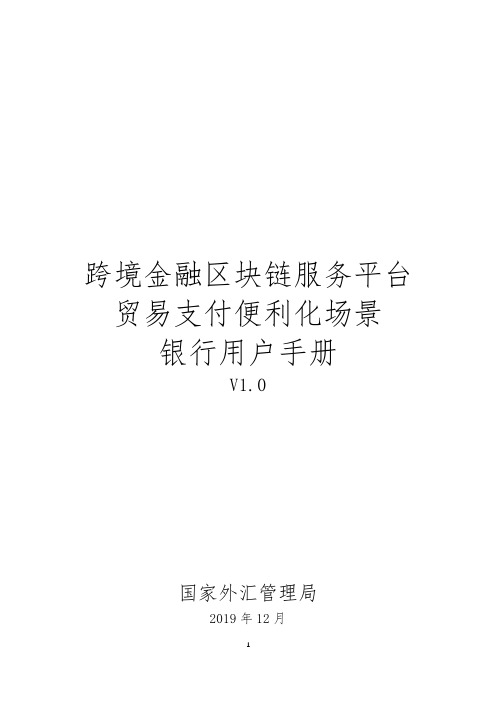
跨境金融区块链服务平台贸易支付便利化场景银行用户手册V1.0国家外汇管理局2019年12月1简介 (2)1.1编写目的 (3)1.2适用版本 (3)1.3符号和缩略语 (3)2产品概述 (3)2.1 功能 (4)3运行环境 (5)4银行用户使用说明 (10)4.1银行用户登录 (10)4.2银行用户权限分配 (10)4.3服务贸易付汇业务查询 (13)4.4服务贸易付汇业务申请 (21)4.5付汇业务受理 (25)4.6付汇业务登记 (27)5.业务事项说明 (29)1.1编写目的跨境金融区块链服务平台贸易支付便利化场景的试点运行期间,指导银行用户使用平台开展业务。
1.2适用版本跨境金融区块链服务平台贸易支付便利化场景v1.01.3符号和缩略语ASOne:国家外汇管理局网上服务平台平台:跨境金融区块链服务平台2.1 功能3通过国家外汇管理局数字外管平台(ASOne)企业版http://zwfw. /asone/servlet/UniLogoutServlet登录和使用跨境金融区块链服务平台,首先需要对用户客户端的浏览器进行必要的设置。
建议使用IE6.0及以上版本。
(一)浏览器信任站点设置1、打开IE浏览器,选择菜单“工具”,点击“Internet 选项->安全->站点”。
打开信任站点设置界面进行如下设置工作,如图0-1所示:图0-12、点击右下“默认级别(D)”按钮,设置受信任站点的安全级别为“低”。
3、点击“站点(S)”按钮,根据自身网络接入类型在可信站点维护窗口中添加信任站点,输入完成后确定保存设置并返回“Internet 选项”窗口。
信任站点列表4、在“Internet 选项”窗口点击“确定”按钮保存所有设置。
(二)兼容性视图设置如果浏览器是IE8.0及以上版本,还应设置兼容模式,具体如下:1、打开IE8浏览器后,点击浏览器“工具(T)”菜单,勾选“兼容性视图”,如图0-2所示:图0-22、然后点击“兼容性视图设置”,在设置窗口中勾选“在兼容性视图中显示所有网站”;并添加以下网址到兼容视图列表中。
怎么设置浏览器兼容模式和安全站点

怎么设置浏览器兼容模式和安全站点浏览器的兼容模式和安全站点设置在Web开发中非常重要,可以确保网站在不同浏览器中正确显示和运行,并提供更加安全的在线体验。
本文将详细介绍如何设置浏览器的兼容模式和安全站点。
一、浏览器兼容模式设置浏览器兼容模式是为了解决不同浏览器之间的兼容性问题而设计的。
通过设置兼容模式,可以确保网站能够在不同的浏览器中正确显示和运行。
1.了解不同浏览器的兼容性首先,我们需要了解不同浏览器的兼容性情况。
目前主要的浏览器有Google Chrome、Mozilla Firefox、Microsoft Edge、Safari等。
每个浏览器都有自己的特点和兼容性问题,开发人员需要根据实际情况来设置兼容模式。
2.在HTML文档中设置兼容模式(1)使用最新版本的IE浏览器进行渲染:(2)使用特定版本的IE进行渲染:(3)使用Chrome Frame插件进行渲染:3. 使用CSS Hack解决浏览器兼容性问题如果在特定浏览器中出现了兼容性问题,可以考虑使用CSS Hack来解决。
CSS Hack是一种根据不同浏览器的特性和Bug来编写不同的CSS代码的技巧。
例如,可以使用以下CSS Hack来解决一些版本的IE浏览器的兼容性问题:/*只对IE浏览器生效*//*IE浏览器特有的CSS代码*/二、安全站点设置安全站点设置旨在保护网站的敏感信息和用户隐私,提供更加安全的在线体验。
根据网站的需求,可以采取以下措施来保护网站的安全性。
1.使用HTTPS协议HTTPS协议通过在传输过程中使用SSL(Secure Sockets Layer)或TLS(Transport Layer Security)加密传输数据,保护信息不被窃取或篡改。
在部署网站时,可以选择使用HTTPS协议来提供更高的安全级别。
2.应用安全标准和防火墙应用安全标准(如OWASP Top 10安全风险清单)可以帮助开发人员识别和纠正在Web应用程序中常见的安全漏洞。
兼容性视图浏览浏览器设置
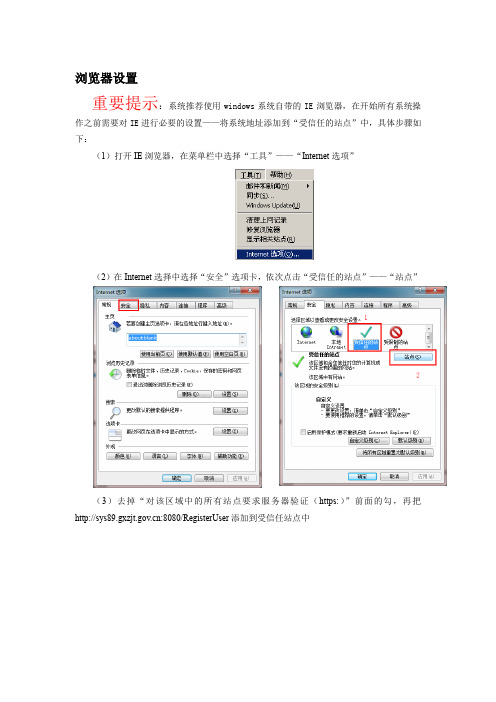
浏览器设置
重要提示:系统推荐使用windows系统自带的IE浏览器,在开始所有系统操作之前需要对IE进行必要的设置——将系统地址添加到“受信任的站点”中,具体步骤如下:
(1)打开IE浏览器,在菜单栏中选择“工具”——“Internet选项”
(2)在Internet选择中选择“安全”选项卡,依次点击“受信任的站点”——“站点”
(3)去掉“对该区域中的所有站点要求服务器验证(https:)”前面的勾,再把:8080/RegisterUser添加到受信任站点中
(4)点击下方该区域安全级别中的“自定义级别”,将重置自定义设置为“低”,点击“重置”,最后点击“确定”
(5)在自定义级别中将与ActiveX相关的选择全部设置为启用,然后点击“确定”完成设置
(6)关闭“弹出窗口拦截程序”
如果系统中某些功能仍不能使用,请将拦截工具关闭和设置兼容性后再试用。
在windows工具栏中关闭弹出窗口阻止程序或在工具--Internet选项--安全--自定义级别里设置:
(7)设置“兼容性视图浏览”:兼容性设置是在IE浏览器上的工具里,或在地址栏上的小图标。
汇信数字证书:常见问题汇总介绍

汇信数字证书:常见问题汇总介绍问题处理5.1通用处理技能5.1.1添加信任站点查看方法:一般在当前打开的网页右下方会显示“可信站点”字样(如下图)。
如在当前网页右下方未显示信任站点的状态栏,点击当前浏览器上方的查看,状态栏一项打勾即可显示。
如果当前网页状态栏未显示“可信任站点”,而显示“未知区域”,则说明该站点还未被添加为可信站点,需重新添加。
操作方法如下:打开IE浏览器,点击工具—Internet选项—安全,选中受信任的站点或可信站点后点击站点,将需要添加信任站点的网址输入到“将该网站添加到区域中”并将“对该区域中的所有站点要求服务器验证”选项勾选去除,点击“添加”即可。
5.1.2安装证书信任链文件当遇到证书路径有问题的情况下,电脑时间正常,则需要到汇信网下载中心,下载“ZJCA 证书信任链文件”(下图),信任链文件解压后分别安装两个证书即可。
以下图分解说明信任链安装过程:备注:顺序从左至右。
5.1.3确认IE浏览器版本打开任意一个网页,点击浏览器上方“帮助-关于Internet Explorer”即可查看浏览器的版本。
“e照通”支持的是以IE核心的浏览器版本,如世界之窗(The World)、傲游浏览器(Maxthon)、腾讯TT(Tencent Traveler)、360安全浏览器(360SE)、搜狗浏览器等;不支持的浏览器有火狐(Firefox)、Opera、苹果等非IE核心的浏览器。
5.1.4安全警报登录网站时涉及到安全证书的情况下,浏览器将会提示安全警报,点击“是”继续即可。
如下图。
5.1.5启用控件(一)浏览器上被拦截的控件点击拦截工具条,再点击“为此计算机上的所有用户安装此加载项”,在点击安装后即可,如下图。
(二)浏览器选项中的ActiveX控件工具—Internet选项—安全—可信站点—自定义级别—找到“ActiveX控件和插件”—把这部分内容中的所以带ActiveX字样的都启用或提示5.1.6兼容性视图的操作设置网站里输入对应的网站网址,点添加成功即可关闭,刷新网页重新操作。
- 1、下载文档前请自行甄别文档内容的完整性,平台不提供额外的编辑、内容补充、找答案等附加服务。
- 2、"仅部分预览"的文档,不可在线预览部分如存在完整性等问题,可反馈申请退款(可完整预览的文档不适用该条件!)。
- 3、如文档侵犯您的权益,请联系客服反馈,我们会尽快为您处理(人工客服工作时间:9:00-18:30)。
第1步:打开IE浏览器——打开登录网页,复制网址——点击【工具】——【Internet选项】——【安全】——【可信站点】或【受信任的站点】——【启用保护模式】不打√——【站点】——将之前复制的网址粘贴到【将该网站添加到区域】——【添加】——【对该区域中的所有站点……】不打√——【关闭】——【应用】。
(如下图)
第2步:【自定义级别】——【ActiveX控件和插件】,如图的5个点击【启用】——【确定】——【应用】。
(如下图)
第3步:【高级】——【还原高级设置】——【SSL2.0】和【TLS1.0】打√,其他不打√——【确定】。
(如下图)
第1步:打开IE——点击【工具】——【兼容性视图设置】(如下图):
第2步:【在兼容性视图中显示所有网站】前打√——【关闭】。
设置完毕,需要关闭IE浏览器,让设置生效。
CA证书应用,请用32位IE,或搜狗浏览器(兼容模式)/360浏览器(兼容模式)(如下图):
32位IE:
搜狗浏览器:
兼容模式(网址右边,点击闪电标志改成兼容模式;e标志则是兼容模式)。
